تلميحات لوحة مفاتيح iPad واختصارات لوحة المفاتيح الذكية
الشيء العظيم في اى باد على الشاشة لوحة المفاتيح هو أنه من الأسهل الكتابة على لوحة مفاتيح iPhone. بينما لا تزال لوحة المفاتيح اللاسلكية مفضلة للمستندات الأطول ، فمن السهل جدًا كتابة مطول البريد الإلكتروني على iPad. ولكن بالنسبة لأولئك الذين يرغبون حقًا في تحقيق أقصى استفادة من أجهزتهم ، فإليك بعض اختصارات لوحة المفاتيح التي يمكن أن تجعلك تكتب بشكل أسرع وتسمح لك بالحصول على بعض المفاتيح الخاصة بشكل أسرع.
ينطبق هذا الدليل على iOS 12+.
اختصارات لوحة المفاتيح على الشاشة في iPad
ربما تكون أفضل طريقة لتسريع الكتابة على لوحة المفاتيح على الشاشة هي تعلم جميع الحيل والاختصارات الصغيرة المختلفة التي يمكن أن تجعل العملية برمتها أسرع بكثير.
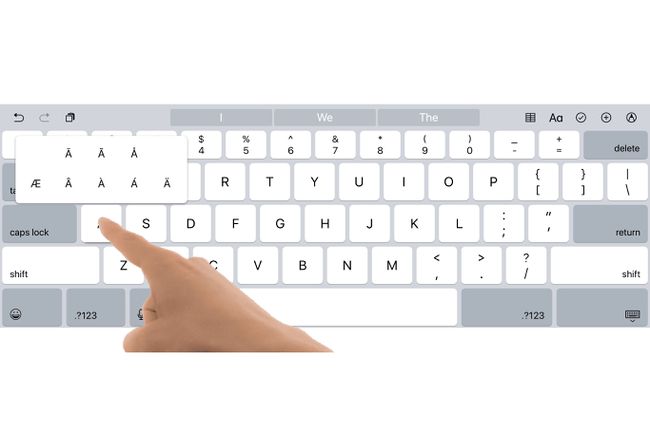
نهاية الجمل بشكل أسرع
يمكنك النقر على شريط المسافة مرتين على التوالي في نهاية الجملة وسيقوم جهاز iPad بإخراج نقطة ومسافة وتشغيل مفتاح caps حتى تكون جاهزًا للجملة التالية.
تخطي الفاصلة العليا
ليست هناك حاجة لعلامة اقتباس أحادية في الانقباضات عندما يكون لديك مصحح إملائي تلقائي. يمكنك كتابة "Im" بدلاً من "I'm" و "cant" بدلاً من "can't" والسماح لجهاز iPad بتنفيذ العمل الإضافي نيابةً عنك.
الوصول إلى الرموز الخاصة
على iPad Pro ، يمكنك كتابة تلك الرموز الخاصة فوق الأرقام عن طريق التمرير لأسفل على المفتاح أو الضغط بإصبعك على المفتاح لإنتاج نافذة منبثقة بها الرمز الخاص.
علامات اقتباس أسرع
إليك خدعة رائعة في لوحة المفاتيح لوضع شيء ما بين علامات اقتباس: ما عليك سوى النقر مع الاستمرار على السؤال علامة / مفتاح فترة في التخطيط العادي لعلامات الاقتباس المزدوجة ، أو إذا كنت تريد علامات اقتباس مفردة ، فانقر مع الاستمرار فوق مفتاح التعجب / الفاصلة.
لهجات خاصة
هل تحتاج إلى لهجات خاصة؟ يمكنك الحصول على علامات تمييز خاصة لدعم لغة معينة عن طريق النقر مع الاستمرار على مفتاح الحرف المقابل.
بداية سهلة والاقتباس النهائي
هل تعلم أنه يمكنك إدخال علامات اقتباس أولية وعلامات اقتباس نهائية؟ في تخطيط الأرقام ، ما عليك سوى النقر مع الاستمرار على مفتاح الاقتباس لبدء علامات الاقتباس ونهايتها. اضغط مع الاستمرار على مفتاح الاقتباس الفردي لنفس الخيارات لعروض الأسعار الفردية. يمكنك أيضًا الحصول على لهجة باستخدام هذه التقنية على مفتاح الاقتباس الفردي.
للمستخدمين متعددي اللغات
في مخطط الأرقام ، يمكنك النقر مع الاستمرار فوق علامة التعجب للحصول على علامة تعجب مقلوبة وعلامة الاستفهام لعلامة استفهام مقلوبة. ولكن بالنسبة لأولئك الذين يحبون فترات توقفهم مؤقتًا ، فإن خدعة الاختيار هي الضغط باستمرار على مفتاح الفترة في تخطيط الأرقام للوصول إلى علامة الحذف.
كيفية كتابة الأرقام بسرعة
هل سئمت من التقليب ذهابًا وإيابًا من الأحرف إلى الأرقام؟ بدلاً من النقر على مفتاح ".؟ 123" للوصول إلى الأرقام ، اضغط بإصبعك عليه ثم حرك إصبعك على المفتاح الذي تريده. عندما تحرر إصبعك ، سينتج جهاز iPad شخصيتك ويعكس تلقائيًا إلى تخطيط لوحة المفاتيح الأصلي.
يمكنك أيضًا القيام بخدعة النقر مع الاستمرار على مفتاح Shift للحصول بسرعة على حرف كبير.
قم بإنشاء الاختصارات الخاصة بك
ليس عليك الاعتماد فقط على هذه النصائح. Apple تسهل عليك ذلك إنشاء الاختصارات الخاصة بك على لوحة مفاتيح iPad.
لا تنس أزرار الاختصار أعلى لوحة المفاتيح
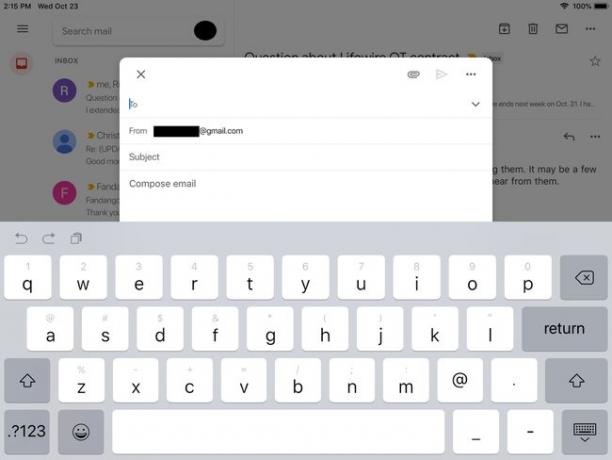
إذا نظرت فوق السطر العلوي من الأحرف ، فسترى سلسلة من مفاتيح الاختصار. على الجانب الأيسر ، هناك سهمان ينحنيان إلى أنصاف دوائر. السهم الذي ينحني إلى اليسار هو مفتاح تراجع ، والذي سيؤدي إلى التراجع عن آخر تغيير أجريته في المستند. السهم الذي ينحني إلى اليمين هو مفتاح الإعادة ، والذي سوف "يتراجع" عن إجراء التراجع. على يمين هذين الزرين يوجد زر يشبه قطعة من الورق أمام الحافظة. هذا هو زر اللصق. يمكنك استخدامه ل معجون كل ما هو موجود في الحافظة الافتراضية في المستند.
على الجانب الآخر من لوحة المفاتيح توجد أزرار إضافية. يتيح لك الزر "BIU" النص الغامق والمائل والتسطير. يتيح لك زر الكاميرا الوصول إلى لفة الكاميرا للصق صورة ، وسيظهر مشبك الورق محرك iCloud، مما يسمح لك بإرفاق ملف بالمستند. قد يكون لديك أيضًا خط متعرج يستخدم لإنشاء رسم سريع.
أزرار الاختصار هذه ليست موجودة دائمًا. على سبيل المثال ، إذا كان التطبيق الذي فتحته لا يدعم المرفقات ، فلن يظهر زر مشبك الورق.
لا تكتب: تملي!
هل تعلم ال يدعم iPad الإملاء الصوتي? إنها بسهولة أفضل ميزة لاستبدال لوحة المفاتيح على iPad. يعد الإملاء الصوتي إحدى الحيل العديدة سيري يمكن أن يؤديها ، وقد تتفاجأ من مدى دقتها ، ناهيك عن مدى سرعة مقارنتها بالكتابة.
ابدأ في الإملاء بالنقر فوق زر الميكروفون الموجود بجوار شريط المسافة على لوحة المفاتيح على الشاشة. يمكنك أيضًا استخدام الأوامر الصوتية مثل "فقرة جديدة" وإملاء رموز خاصة مثل "علامة الاقتباس" أو "علامة التعجب". بمجرد أن تعتاد على ذلك ، يمكن أن يكون الإملاء الصوتي بمثابة توفير كبير للوقت.
استخدم الكتابة التنبؤية لتسريع إدخال المحتوى
تعد الكتابة التنبؤية واحدة من أروع الميزات التي يتم التغاضي عنها بسهولة والتي تمت إضافتها إلى لوحة المفاتيح على الشاشة في السنوات الأخيرة. بين أزرار الاختصار أعلى لوحة المفاتيح توجد مسافات لثلاثة تنبؤات مختلفة. أثناء الكتابة ، يحاول iPad تخمين الكلمة.
كن على دراية بهذه التوقعات أثناء الكتابة ، خاصة عند النقر على الكلمات الأطول. يمكن أن يؤدي النقر السريع على زر التنبؤ إلى توفير الكثير من عمليات البحث والنقر.
أيضًا ، يجب أن تكون على دراية بالتنبؤ بعلامات اقتباس حوله. سيتيح لك ذلك تخطي أي محاولة لتصحيح النص تلقائيًا وسيبقيه تمامًا كما كتبته.
يمكنك أيضا قم بإيقاف تشغيل التصحيح التلقائي. يمكن أن يكون هذا منقذًا إذا كتبت الكثير من المصطلحات التي لا يتعرف عليها iPad. عند إيقاف تشغيل التصحيح التلقائي ، يمكنك التحكم في التصحيحات. لا يزال يتم تمييز الكلمات التي بها أخطاء إملائية ، وإذا قمت بالنقر فوقها ، فستظهر لك خيارات لتصحيح الكلمة.
قم بتثبيت لوحة مفاتيح مخصصة مثل Swype أو SwiftKey
Swype و SwiftKey هي لوحات مفاتيح تابعة لجهات خارجية تتيح لك "كتابة" الكلمات دون رفع إصبعك. بدلا من ذلك ، أنت تنزلق من حرف إلى آخر. يبدو الأمر محرجًا ، لكنك ستندهش من السرعة التي تعتاد عليها. كلما طالت مدة استخدامك للوحات المفاتيح هذه ، زادت سرعة حفظ يدك لإيماءات الكلمات البسيطة ، مما يؤدي إلى تسريع عملية إدخال المحتوى بشكل أكبر.
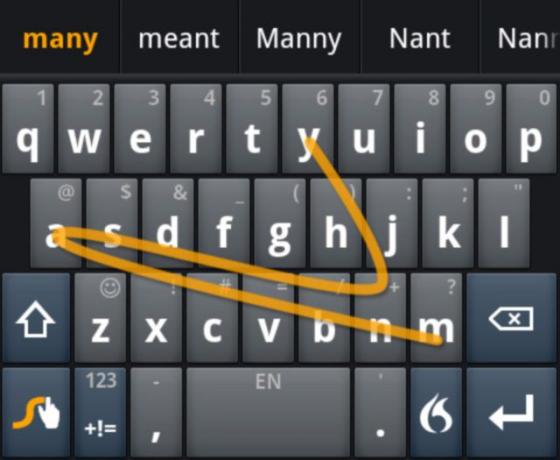
لا يفضل الجميع لوحات المفاتيح الانزلاقية هذه ، ولكن بعض الناس يقسمون بها. لتثبيت إحدى لوحات المفاتيح ، يجب أولاً تنزيل التطبيق من App Store ثم تمكينه في ملف تطبيق إعدادات iPad. إذا كان يبدو معقدًا بعض الشيء ، فهو كذلك. ولكن من السهل القيام بذلك إذا اتبعت إرشاداتنا الخاصة بـ تثبيت لوحة مفاتيح طرف ثالث.
توفر لك معظم تطبيقات لوحة المفاتيح التابعة لجهات خارجية أيضًا إرشادات حول كيفية تثبيتها إذا قمت بتشغيل تطبيق لوحة المفاتيح مباشرة.
اختصارات على Smart Keyboard و (بعض) لوحات مفاتيح Bluetooth
تضيف لوحة المفاتيح الذكية المتوفرة لجهاز iPad Pro مفتاح أوامر ومفتاح خيار. إنه مشابه للوحات المفاتيح المصممة لنظام التشغيل Mac. (يمكن لمستخدمي Windows التفكير في هذه على أنها مشابهة لمفاتيح التحكم و Alt). اعتبارا من iOS 9، يدعم iPad اختصارات لوحة المفاتيح باستخدام مجموعات مفاتيح معينة. ستعمل هذه الاختصارات باستخدام Smart Keyboard ولوحة مفاتيح Apple اللاسلكية وغيرهما لوحات مفاتيح بلوتوث التي لديها مفاتيح الأوامر والخيارات.
فيما يلي بعض مجموعات الاختصارات المفيدة:
- القيادة + ب, القيادة + أنا، و Command + U للخط العريض والمائل والتسطير.
- القيادة + ن للمستندات الجديدة: ملاحظة جديدة في Notes ، رسالة جديدة في البريد ، إلخ.
- Command + F للعثور على نص داخل المستند
- القيادة + R. للرد على بريد إلكتروني
- Command + T لفتح علامة تبويب جديدة في Safari
- Command + W لإغلاق علامة تبويب في Safari
- Command + Tab لإظهار علامة التبويب التالية في Safari
